Visio - це потужний інструмент, який допомагає не лише створювати діаграми та організаційні діаграми, але й коментувати та вдосконалювати їх. У цьому посібнику ви дізнаєтеся, як використовувати коментарі у Visio для вдосконалення ваших малюнків і надання командам можливості зворотного зв'язку. Ви можете записувати свої думки безпосередньо у відповідному місці, що значно покращує комунікацію та зворотній зв'язок.
Основні ідеї
- Коментарі можна прикріплювати безпосередньо до фігур, щоб забезпечити зворотній зв'язок та анотації.
- У Visio є різні інструменти для малювання, які дозволяють творчо підходити до створення коментарів.
- Ви можете перетворювати малюнки на текст і створювати фігури для візуалізації та пояснення ваших ідей.
Покрокова інструкція
Створення та використання коментарів
Щоб використовувати коментарі у Visio, виконайте наступні дії:
По-перше, вам потрібно розташувати фігуру на малюнку. Це можна зробити в робочій області, вибравши потрібну фігуру і перетягнувши її у відповідне місце.
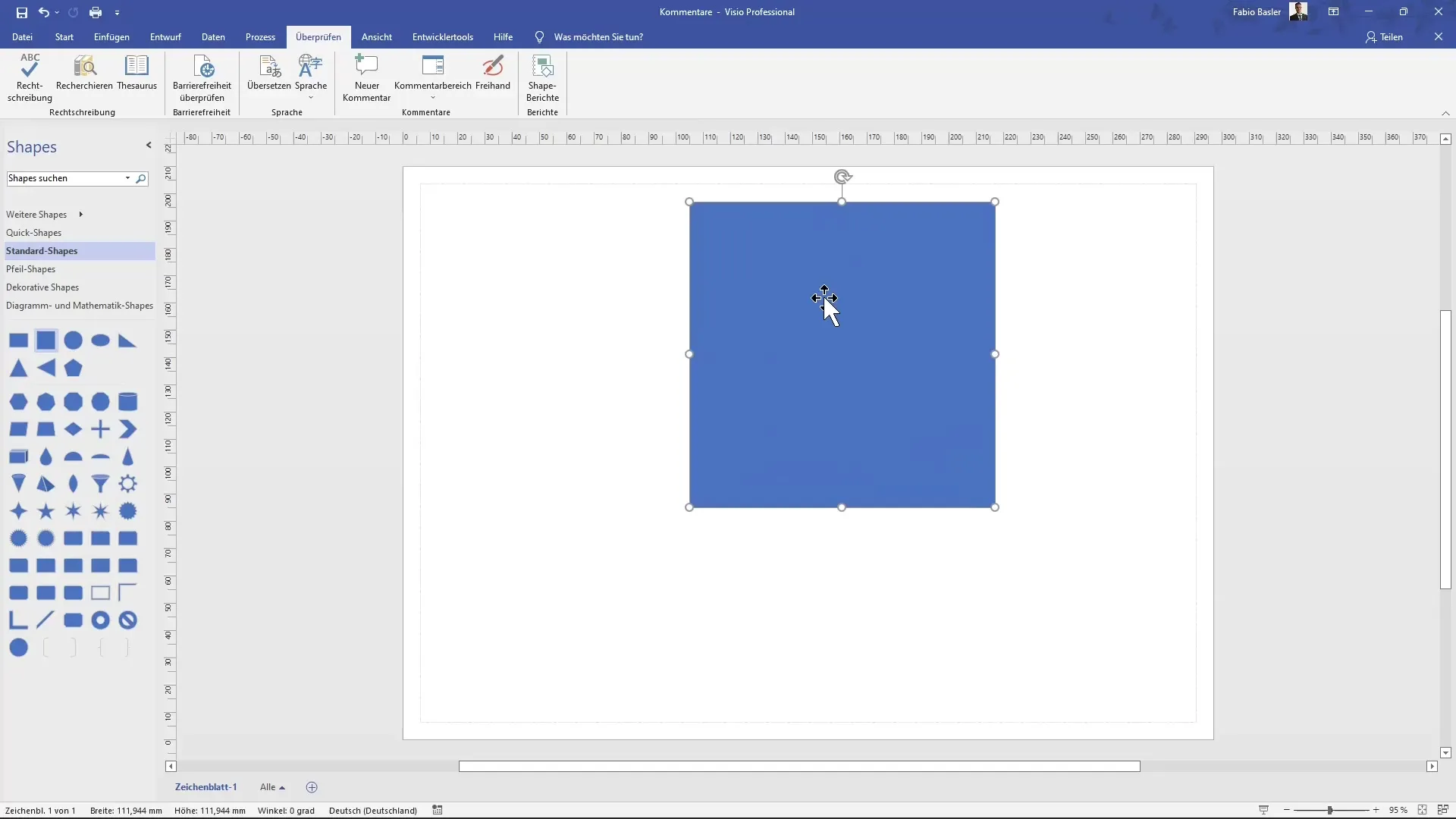
Після того, як фігура буде розміщена, ви можете перейти на вкладку "Рецензування", яка пропонує вам різні варіанти, включаючи поле для коментарів. Тут ви можете почати записувати свої ідеї.
Після того, як ви натиснете на кнопку "Коментар", з'явиться діалогове вікно, де ви можете ввести свій коментар. Наприклад, ви можете написати: "Я - квадрат", щоб прокоментувати обрану фігуру. Це корисно для того, щоб залишити відгук або примітки.
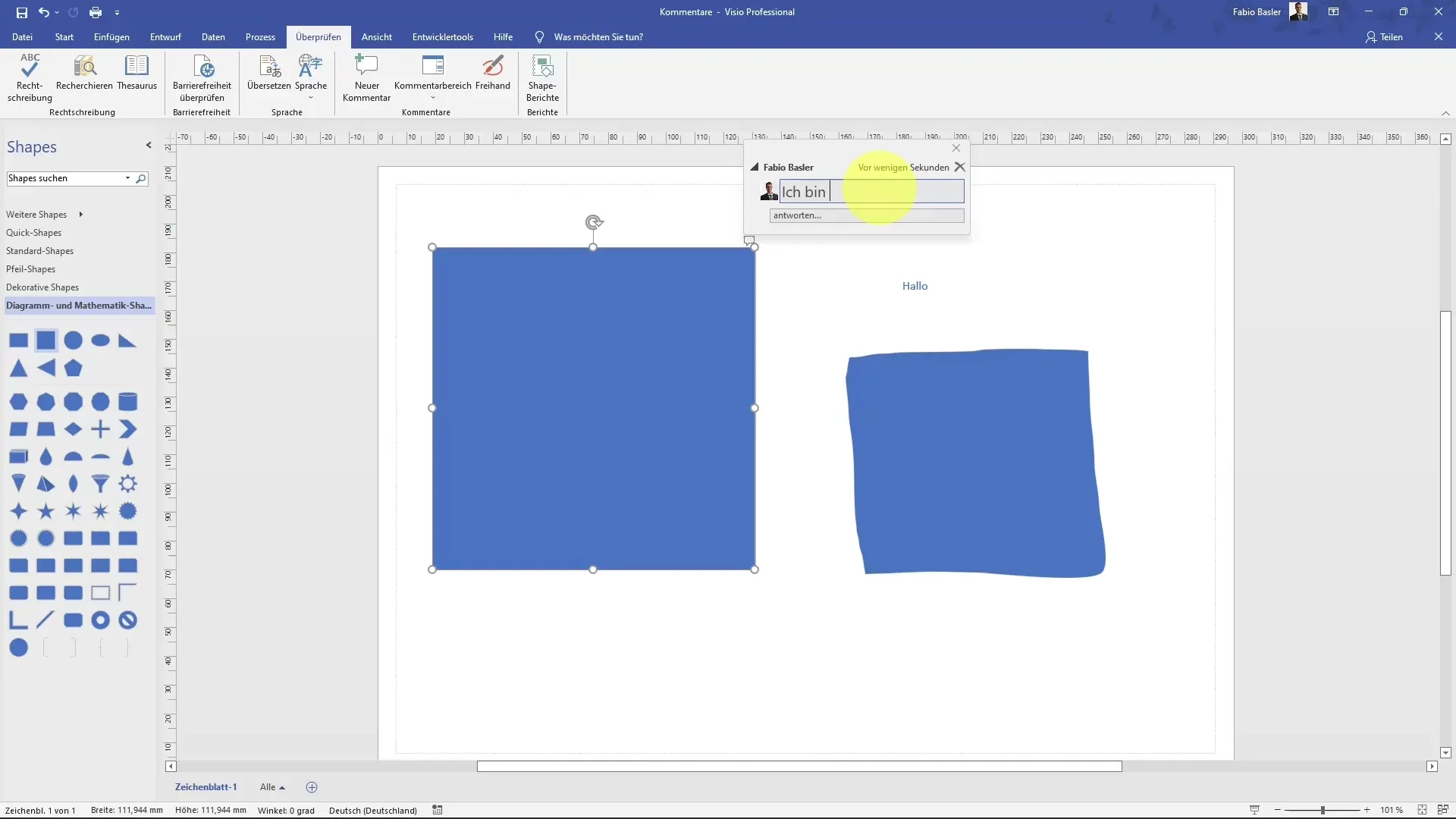
Ще раз клацнувши на області коментарів у рядку меню, ви можете впорядкувати та керувати своїми коментарями. Це особливо корисно, якщо ви працюєте з кількома коментарями одночасно.
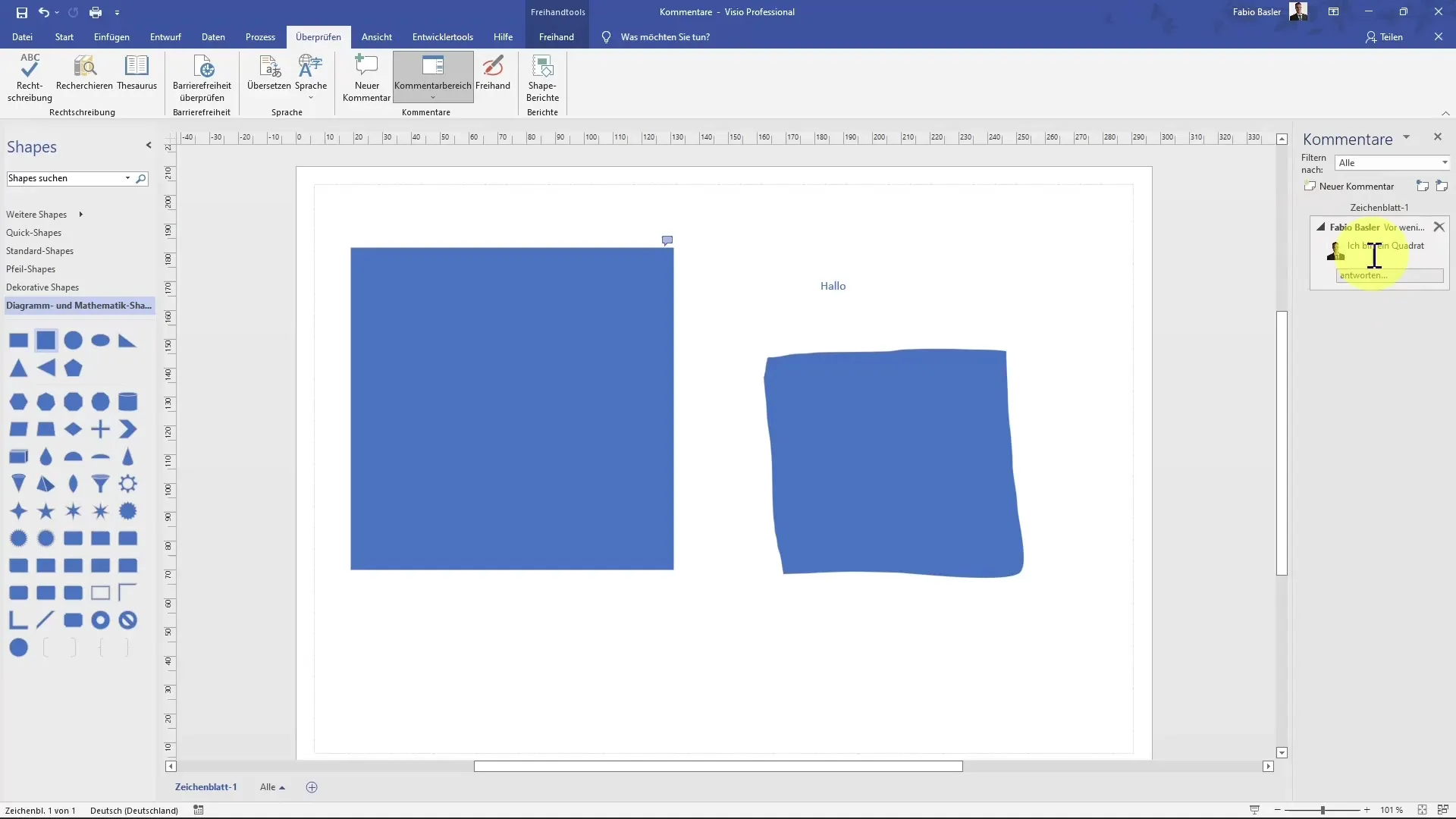
Ви також можете візуалізувати кожен коментар за допомогою маленької іконки поруч з формою, щоб ви могли відразу побачити, де був зроблений відгук. Це значно покращує чіткість ваших малюнків.
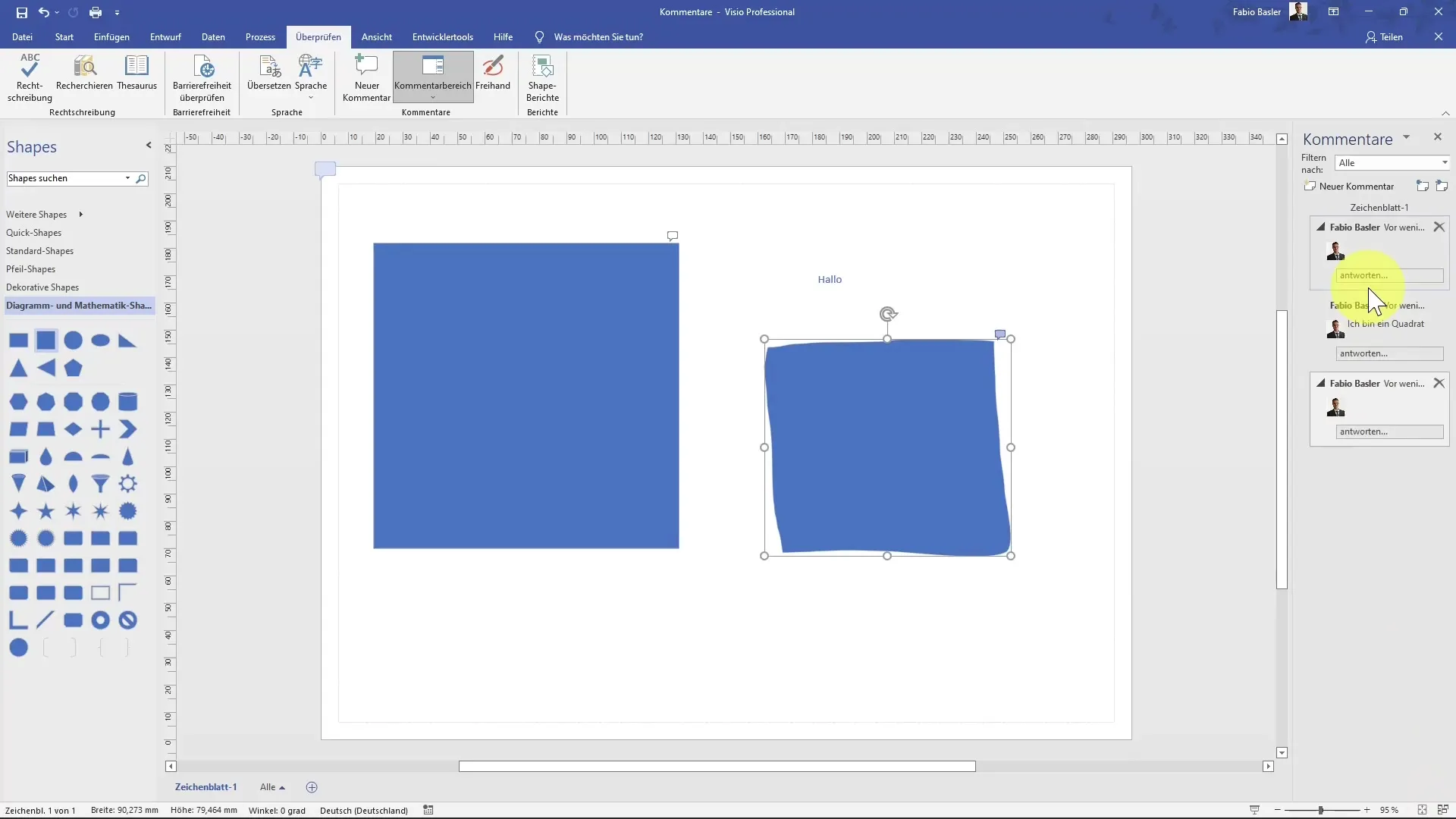
Малюйте і коментуйте фігури
На додаток до функції коментування, Visio також пропонує інструменти для малювання від руки, які можна використовувати для малювання безпосередньо в робочому просторі. Щоб скористатися ними, виберіть опцію "Від руки" на вкладці "Рецензування". Тут ви можете використовувати різні інструменти для створення малюнків або редагування існуючих фігур.
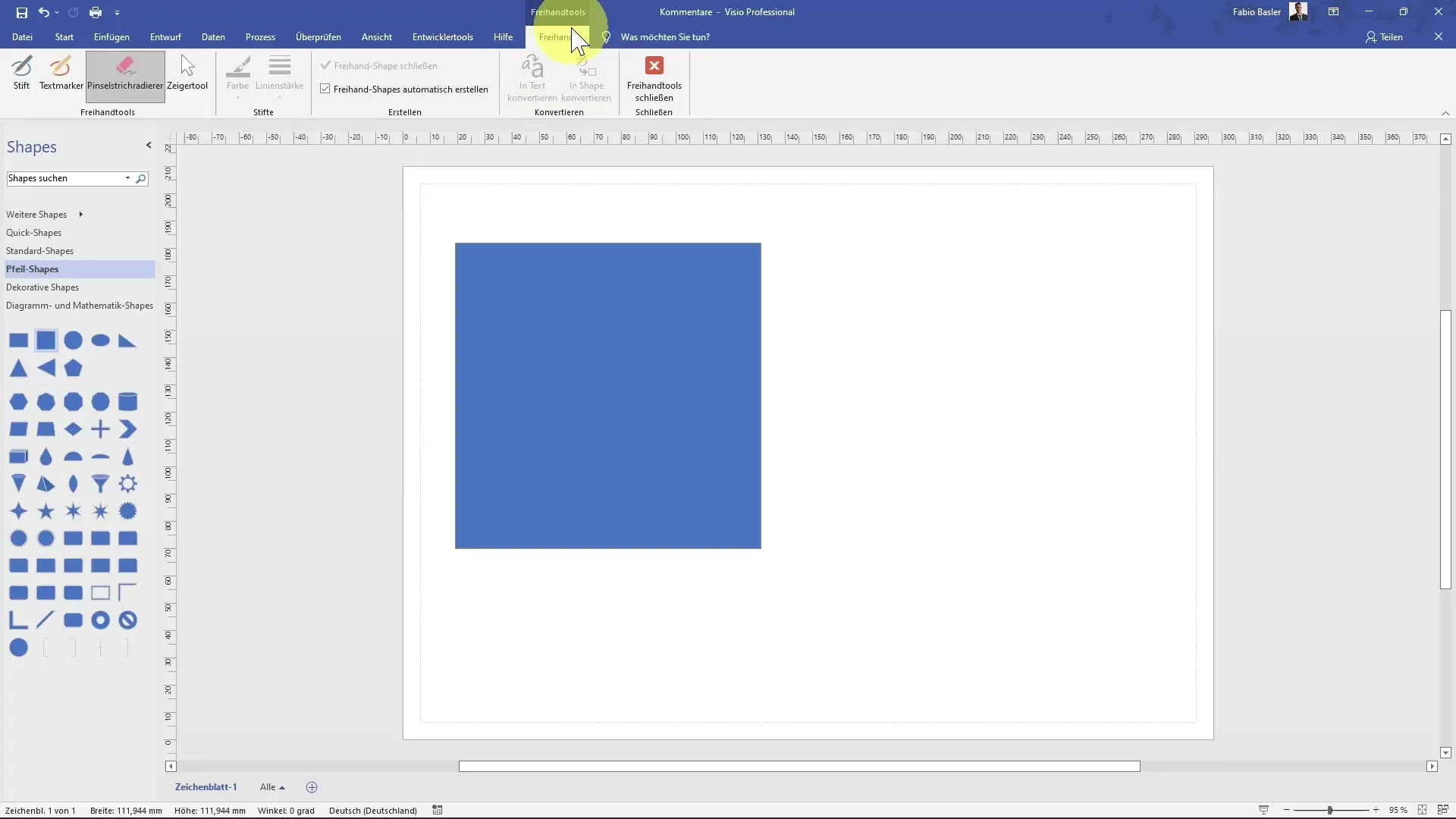
Спочатку виберіть потрібне перо для малювання і налаштуйте кольори або товщину ліній, щоб виділити свої малюнки. Гнучкість цих інструментів дозволяє вам бути креативними і візуалізувати свої ідеї.
Якщо ви задоволені своїми малюнками, ви можете перетворити їх на фігури. Це зручно, якщо ви хочете перетворити намальовану від руки фігуру на реальну. Виберіть малюнок, а потім перейдіть до опції "Перетворити на фігуру", щоб створити більш професійний елемент.
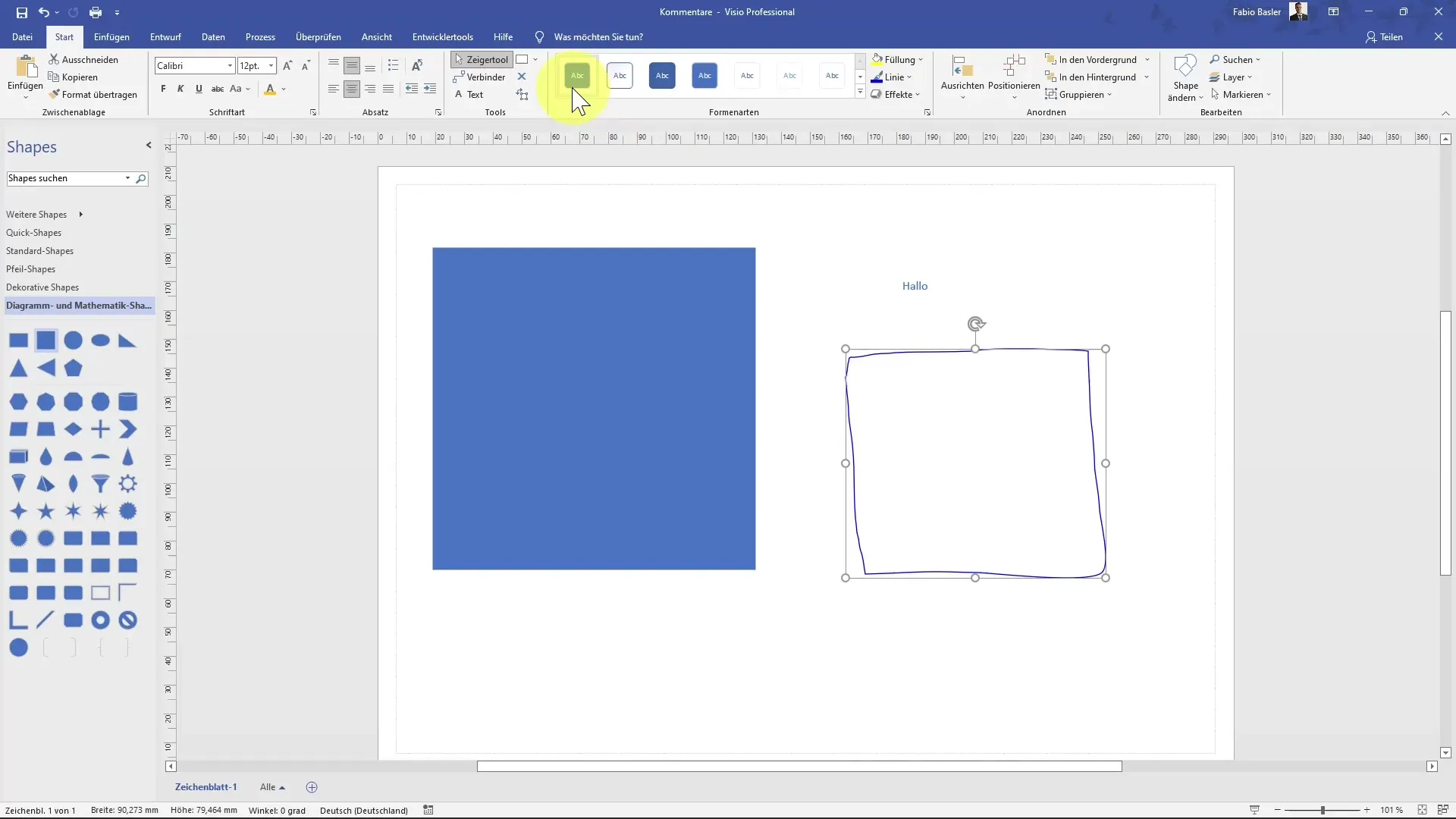
Ефективне додавання коментарів до фігур
Важливою особливістю Visio є можливість додавати коментарі безпосередньо до фігур. Для цього потрібно виділити фігуру і натиснути "Новий коментар" в області коментарів, що дозволить вам зробити конкретні коментарі до кожної фігури.
Якщо є кілька коментарів, список коментарів у рядку меню полегшує керування ними. Ви також можете видалити коментарі в будь-який час, щоб забезпечити ясність.
Підсумок
Використовуючи коментарі у Visio, ви можете значно покращити свої креслення та діаграми. Можливість надавати коментарі безпосередньо до фігур у поєднанні з творчими інструментами для малювання від руки дає вам свободу додавати візуальні та інтерактивні елементи до ваших проектів. Використовуйте ці функції, щоб заохочувати чітку комунікацію та ефективний зворотній зв'язок у вашій команді.
Поширені запитання
Як додати коментар до фігури?Виберіть фігуру і натисніть "Новий коментар" у рядку меню.
Чи можна перетворити малюнки на текст?Так, ви можете перетворити малюнки на текст, виділивши їх і скориставшись функцією "Перетворити на текст".
Як керувати коментарями у Visio? Коментарі можна впорядковувати та керувати ними у пов'язаному рядку коментарів. Ви також можете видалити їх у будь-який час.


